はじめに
Rは、統計解析言語として有名であり、ggplot2というパッケージを使うことで、様々なグラフを描画することができます。ggplot2では、データの分布を表示するために、geom_jitterという関数を提供しています。本記事では、geom_jitterの概要、使い方、そして注意点について解説します。
geom_jitterとは何か
geom_jitterは、ggplot2で使用される図を描画するための関数です。この関数は、データポイントをランダムな値に少しずつ移動させて、同じ値が重なって表示されないようにします。そのため、密集しているデータの分布を視覚的に確認することができます。
使い方
geom_jitterを使うには、ggplot2パッケージをインストールし、以下のようなコードを実行します。
library(ggplot2)
ggplot(data = データフレーム, aes(x = X軸の変数, y = Y軸の変数)) + geom_jitter()
例えば、以下のようなデータフレームがあった場合、
data <- data.frame(y = c(1, 5, 2, 6, 3, 3, 4, 5, 5, 9),
x = rep(c("a","b"),5))
以下のコードで、geom_jitterを使って散布図を描画することができます。
ggplot(data = data, aes(x = x, y = y)) + geom_boxplot()+ geom_jitter()
これにより、以下のような散布図が表示されます。
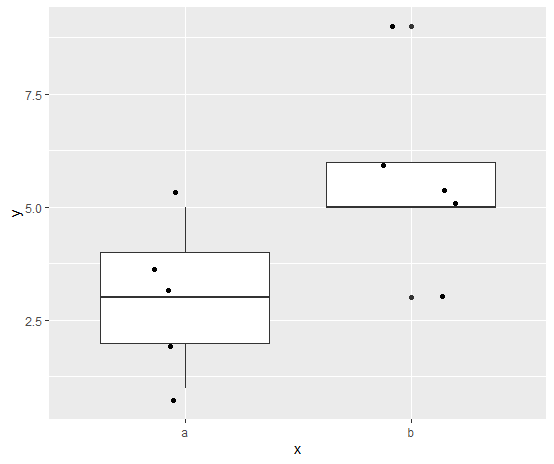
さらに、geom_jitterには、widthとheightという引数もあります。これらは、x軸方向とy軸方向の移動量を調整するために使用されます。デフォルトでは、widthとheightの値は0.7に設定されています。
ggplot(data = data, aes(x = x, y = y))+ geom_boxplot()+geom_jitter(width = 0.2, height = 0.1)
以上のように、widthとheightを指定することで、データポイントの移動量を調整することができます。ただし、これらの値を大きくしすぎると、データポイントがグラフの境界を超えてしまう可能性があるため、注意が必要です。
再現性を保つためには
geom_jitterを使う際には、注意点があります。それは、ランダムな値によってデータが移動するため、同じデータを使用しても、毎回異なる散布図が表示されることです。再現性を確保するためには、set.seed関数を使用する必要があります。
set.seed(1)
ggplot(data = data, aes(x = x, y = y)) +
geom_boxplot()+
geom_jitter(width = 0.2)また、geom_jitterは、データの密度を視覚化するために使用されますが、データの分布を歪める可能性があるため、注意が必要です。特に、データが少ない場合や、値の範囲が限られている場合には、異なる値が偶然にも同じランダムな値を取る可能性があり、それによってデータの分布が歪むことがあります。
そのため、geom_jitterを使用する場合は、データの性質に応じて適切なパラメータを選択する必要があります。また、散布図の代わりに、ヒストグラムや密度プロットなどのグラフを使用することも検討する必要があります。
まとめ
本記事では、Rのggplot2パッケージで使用されるgeom_jitterについて解説しました。geom_jitterは、散布図を描画するための関数であり、ランダムな値によってデータポイントを少しずつ移動させることで、同じ値が重ならないようにします。そのため、データの密度を視覚化することができます。しかし、データの分布を歪める可能性があるため、適切なパラメータを選択する必要があります。
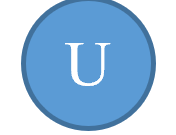

コメント